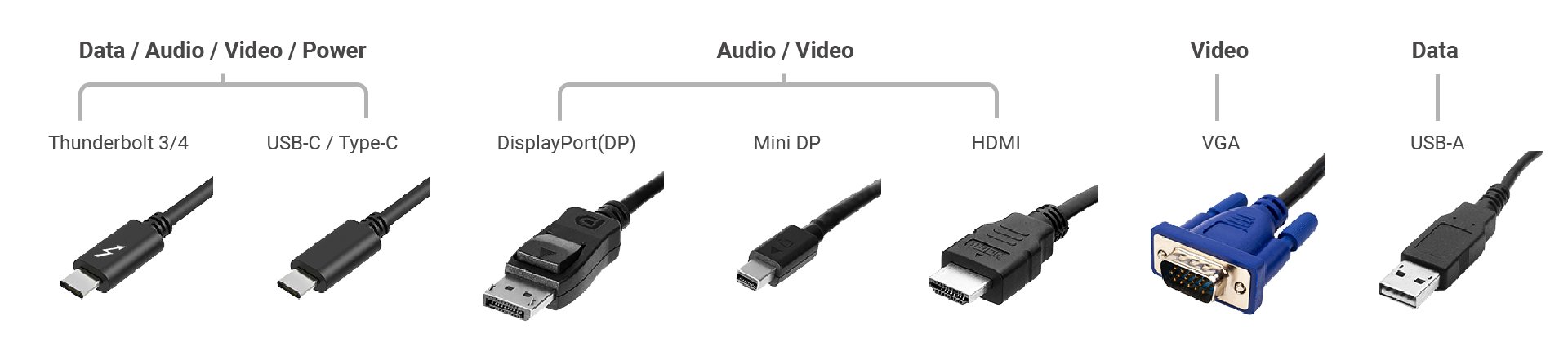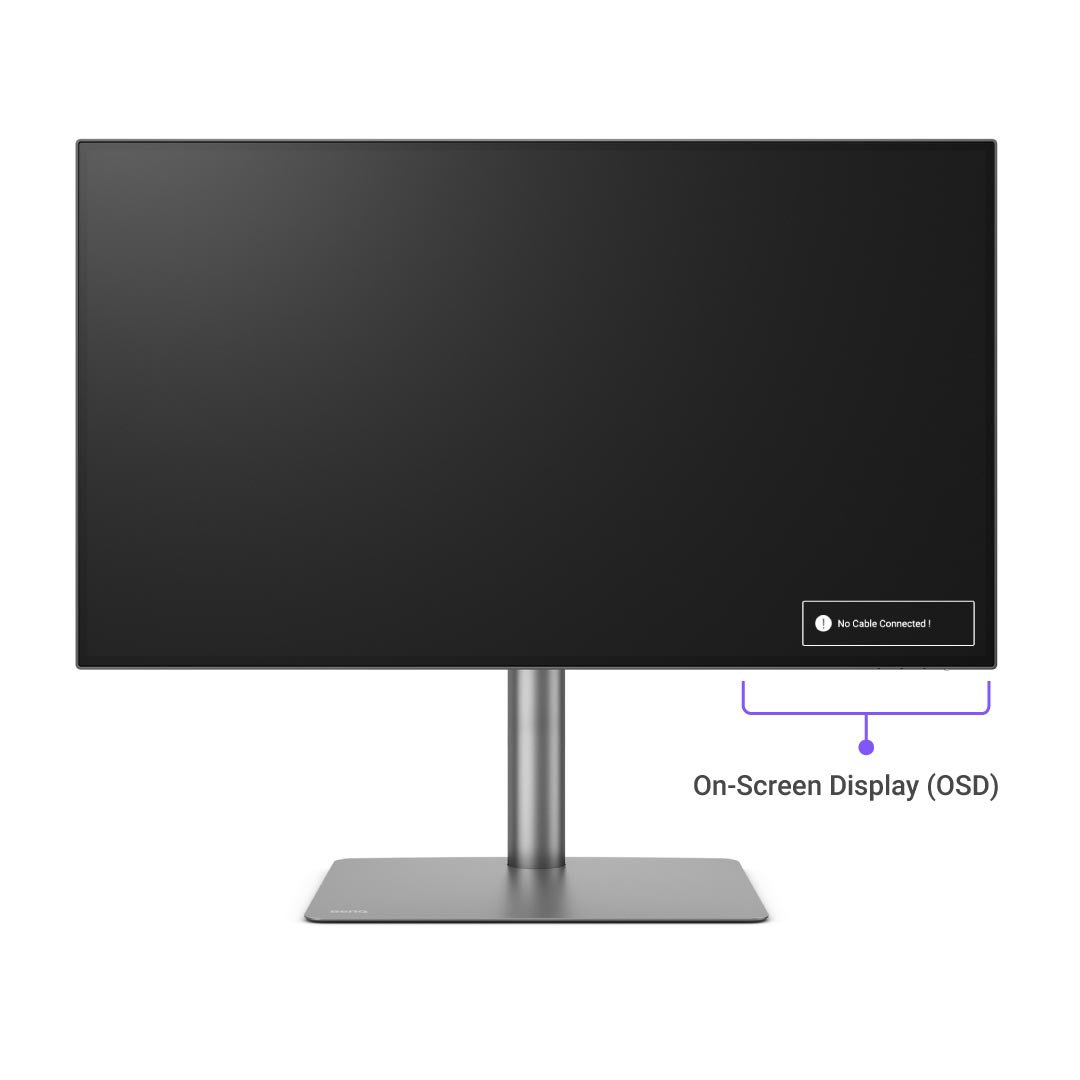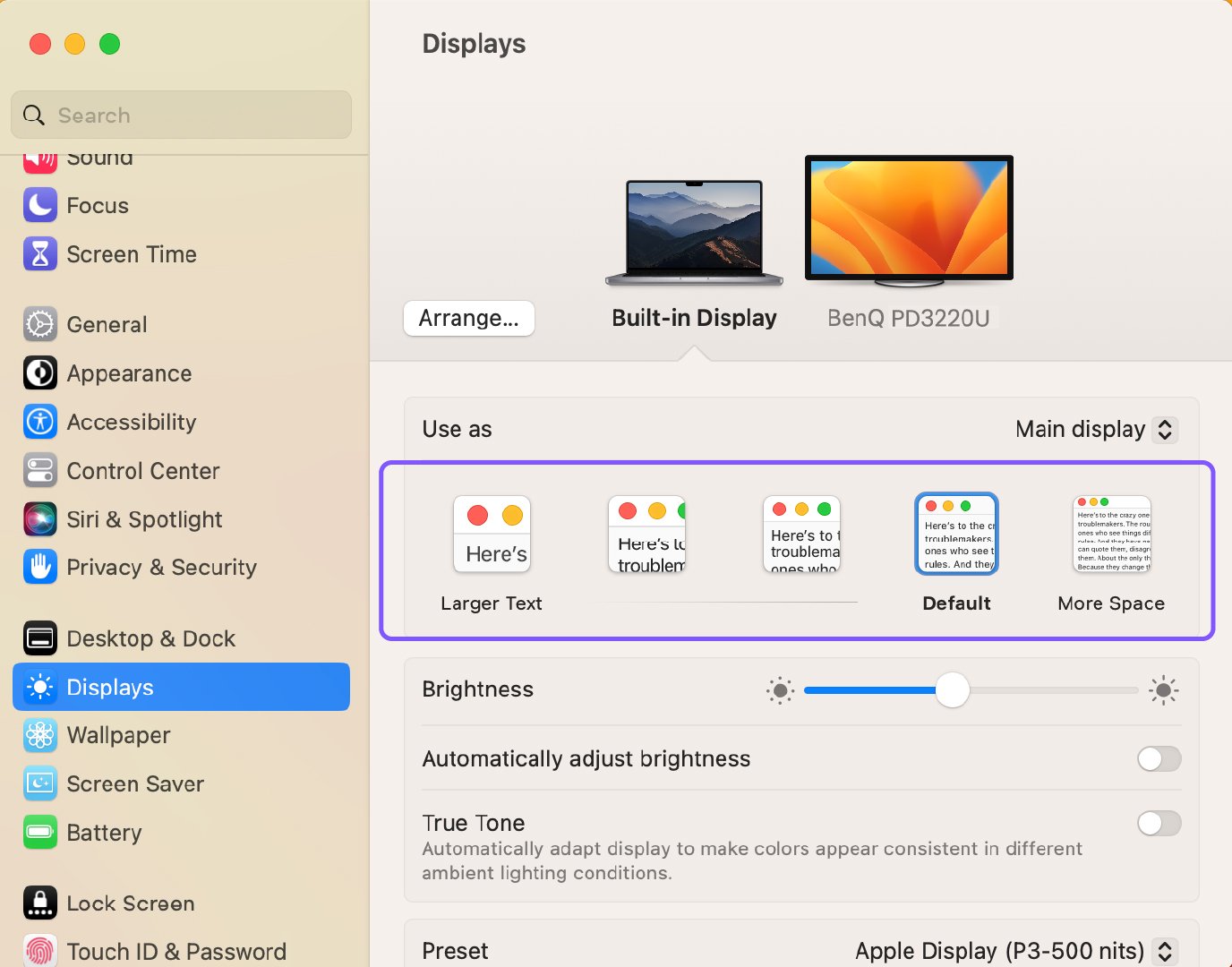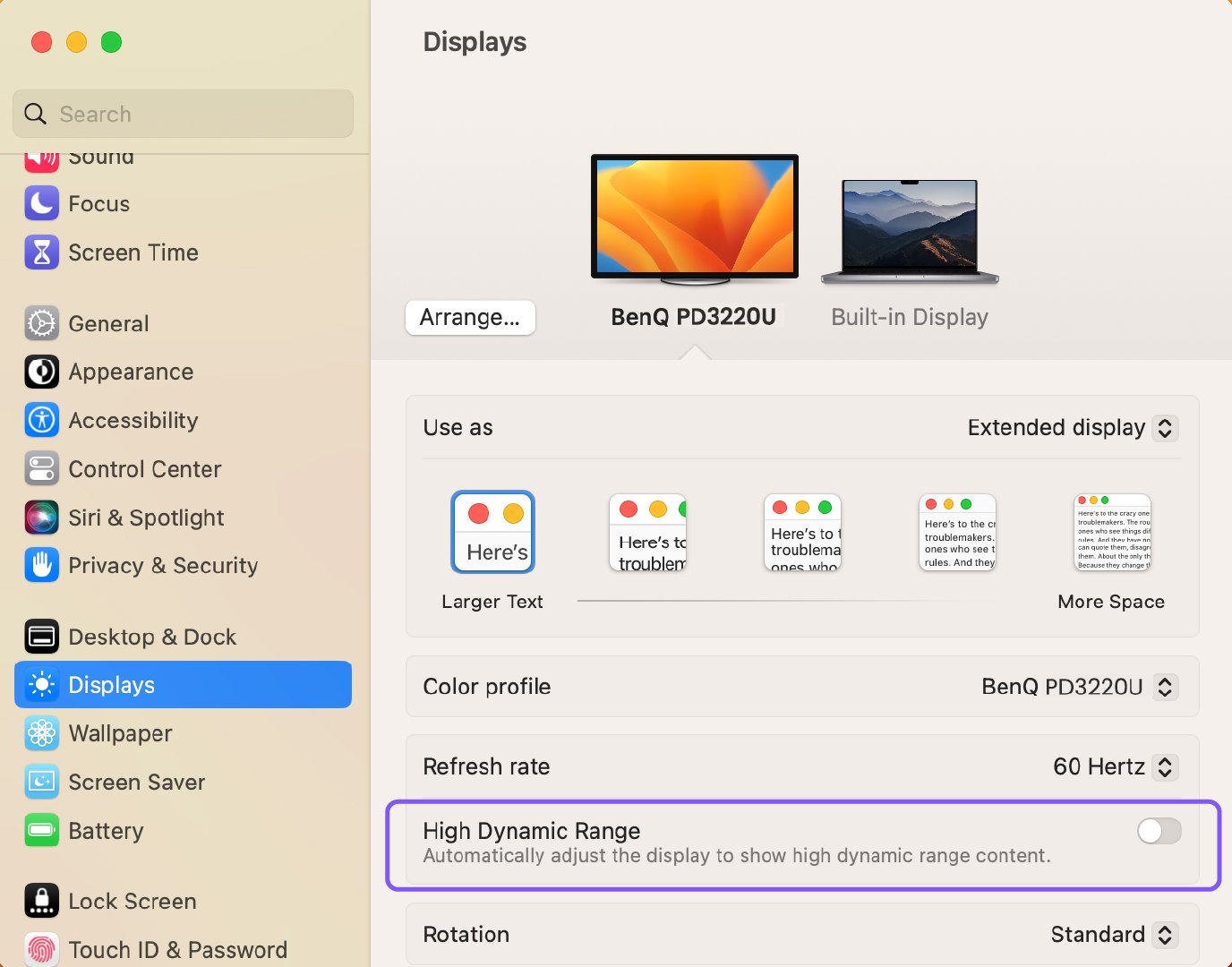تعرّف على جهاز Mac الخاص بك وطراز شاشة BenQ ومواصفاتها
1. اعثر أولاً على "إصدار Mac" الخاص بك: اختر قائمة Apple > حول هذا الـ Mac > نظرة عامة
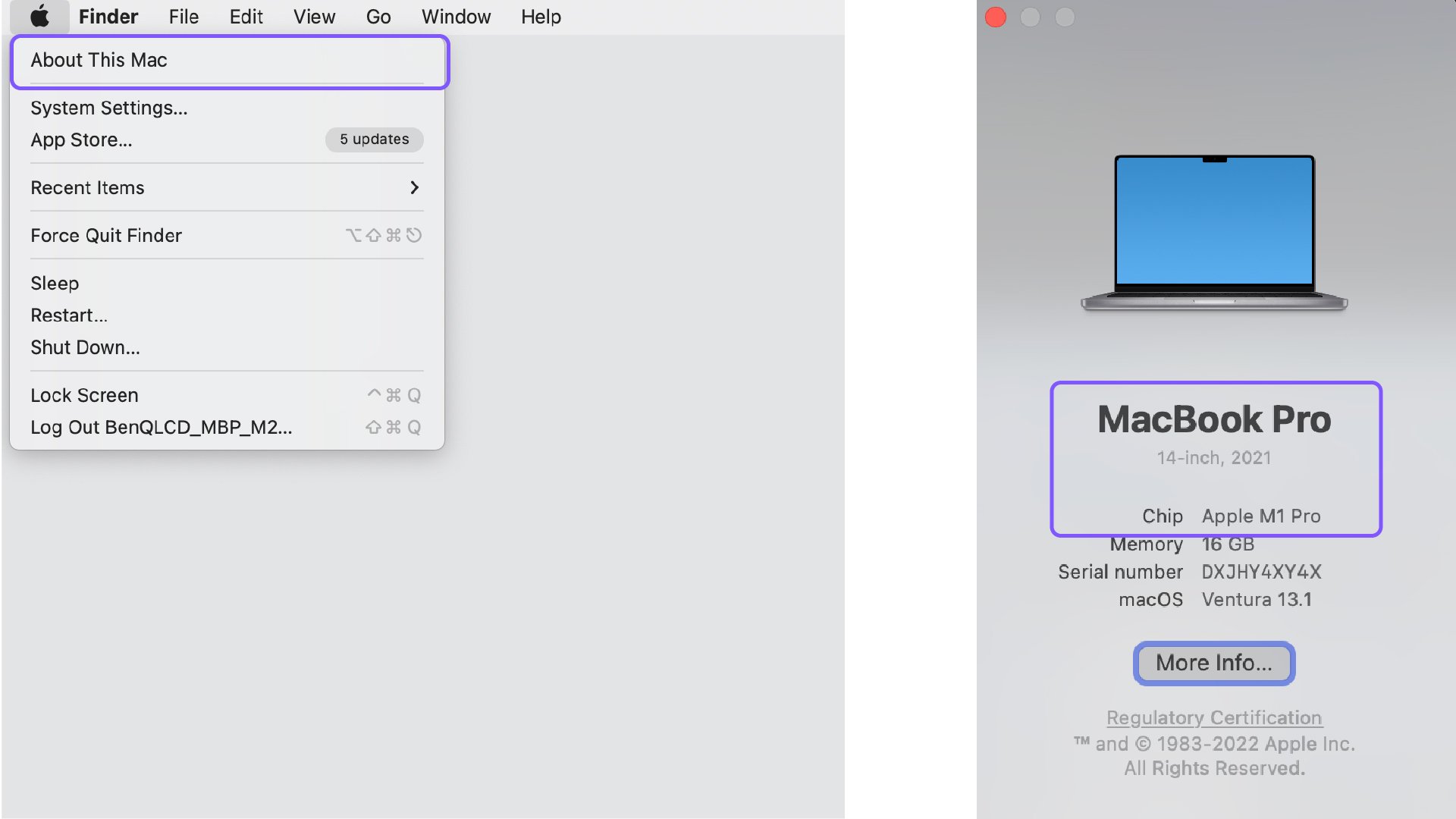
2. استخدم إصدار Mac الذي تم التحقق منه وابحث عن المنافذ المتاحة في قسم "الشحن والتوسعة" من خلال https://support.apple.com/specs
3. انظر إلى الجزء الخلفي من شاشة BenQ الخاصة بك وابحث عن "معرّف الطراز" على الملصق الموجود في أسفل اللوحة الخلفية.

4. تحقق من أقسام "الشراء" و"المواصفات" في صفحة المنتج الخاصة بـ "معرّف طراز BenQ" الذي تبحث عنه للحصول على نظرة عامة على منافذ الاتصال المتاحة. https://www.benq.com/en-ap/monitor.html